Het beheer van de Meerburg website valt onder de PR-Communicatie en automatiseringscommissie, maar de site wordt bijgehouden door tientallen medewerkers van de vereniging. Daar willen wij even bij stil staan.
DE EIGEN VERANTWOORDELIJKHEID
De Meerburg website is zo ingericht en ontwikkeld, dat de verantwoordelijkheid voor het actueel houden van de verenigingsinformatie is verdeeld. Verschillende rollen en autorisaties zorgen ervoor dat vele enthousiaste vrijwilligers de inhoud van de Meerburg website kunnen beinvloeden. Gelijk ook goed om stil te staan bij de eigen verantwoordelijkheid. Wij vragen jullie goed te kijken naar de kwaliteit van de inhoud die je op de website plaatst, je te houden aan de regels & afspraken zoals hieronder in het kort zijn weergegeven en bij het gevoel dat past wat we als voetbalvereniging RKVV Meerburg willen uitstralen.
Elke organisatieonderdeel (commissie en voetbalteam) beschikt straks (1 januari 2019) over een eigen inlogaccount om de website zo actueel mogelijk te houden. Via het inlogaccount krijg je toegang tot dat deel van het cms waarbij je de front-end (voorkant website) kan beinvloeden. Het enige dat je hoeft te doen is deze aan te vragen.
Doe hier de aanvraag voor een account als sportbegeleider in de rol als hoofdtrainer | trainer | teammanager
Want een actuele en betrouwbare website is waar het de bezoekers om gaat!
REGELS M.B.T. HET PLAATSEN VAN CONTENT
- Houd je pagina's of teaminfo up-to-date
- Kijk je teksten na op typ- en taalfouten, dubbelcheck data & tijden
- Geen formele teksten, luchtig taalgebruik
- Gebruik uitsluitend foto's met een hoge resolutie, om de kwaliteit en uitstraling van onze mooie site te waarborgen! Géén plaatjes kopiëren vanaf internet i.v.m. copyright. De ideale grootte voor afbeeldingen bij nieuwsberichten is 620 bij 350.
- Houd je verder in de tekstpagina's aan de vastgestelde maten voor afbeeldingen (275 of 550 breed)
- En tot slot… beperk je tot je eigen team/commissie.
Inlogaccount aanmaken:
Elke commissie of team bezit één inlogaccount om de relevante pagina's up-to-date te houden. Heb je vragen over je account of wil je een inlogaccount aanvragen? Mail naar [email protected]
Nieuwsbericht aanmaken, wijzigen & verwijderen:
Ga naar content management > nieuws > nieuws beheren
Klik op de button rechtsbovenin 'bericht toevoegen'
Vermeld een korte, pakkende titel (kleine letters voor uniformiteit in het nieuwsoverzicht )
Bij 'inleiding' vermeld je de eerste alinea of een korte samenvatting van het bericht
Doorloop alle input velden. Geef een einddatum op als het bericht na een bepaalde datum NIET meer getoond moet worden.
Vink beide vakjes aan (Vereniging & Nieuws) als je wilt dat het bericht op de home-page wordt getoond.
Upload een afbeelding: gebruik uitsluitend foto's met een hoge resolutie, om de kwaliteit en uitstraling van onze mooie site te waarborgen! De ideale grootte is 620 bij 350. Als je geen afbeelding uploadt, dan wordt een standaard afbeelding getoond bij de tekst. Een afbeelding is dus zeker aan te raden! (Tip: www.rgbstock.nl).
Na het bewerken klik je op de 'bericht wijzigen' onderaan de pagina.
In het scherm 'hoofdtekst' kun je in de teksteditor de rest van de tekst en eventueel plaatjes toevoegen.
Gebruik waar mogelijk zoveel mogelijk links om het de gebruiker zo makkelijk mogelijk te maken.
Klik op 'bericht wijzigen' om het bericht op te slaan.
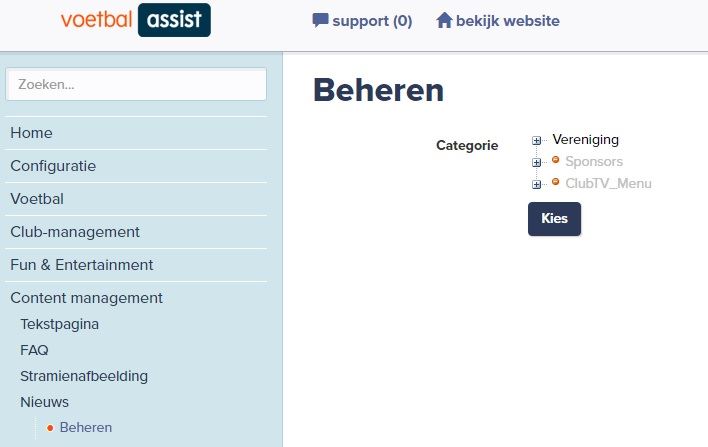
Nieuwsberichten wijzigen / verwijderen:
Ga naar content management > nieuws > nieuws beheren
Klik, om het nieuwsbericht te wijzigen, op de button (met potloodje) achter het bericht. Na het wijzigen van de nodige gegevens klik je op 'bericht wijzigen'.
Klik, om het nieuwsbericht te verwijderen, op de button (met het rode verbodsbord) achter het bericht en vervolgens op 'OK'.
Wachtwoord resetten:
Elke commissie of voetbalteam bezit één inlogaccount met het daarbij behorende wachtwoord om de relevante pagina's up-to-date te houden. Vraag het wachtwoord aan één van je collega-vrijwilligers om in te loggen. Let op! Er worden - hoge uitzonderingen daargelaten - geen persoonsgebonden inlogaccounts verstrekt. Zijn jullie het wachtwoord kwijt? Vraag om een nieuwe via [email protected].
Wedstrijdverslag toevoegen:
Ga naar voetbal > uitslagen & standen > competitie > competitie-beheer
Selecteer eerst het team en daarna de juiste competitie.
Selecteer in het grijze vak bovenaan de pagina 'Competitie (Teams beheren, wedstrijden invoeren etc.)'
Ga naar het tabblad wedstrijdverslagen en selecteer betreffende wedstrijd. Hier kan je het wedstrijdverslag invoeren. Voeg foto’s toe om het verslag 'op te leuken’. Foto’s mogen NIET breder zijn dan 500 pixels en minder dan 1 MB.
Klik op 'opslaan' rechts onderin.
Geef naast het wedstrijdverslag ook de wedstrijddetails op, in het tabblad 'wedstrijddetails'.
De wedstrijdverslagen worden getoond bij 'uitslagen'. Achter de uitslag van betreffende wedstrijd verschijnt een icoontje dat aangeeft of er een verslag aanwezig is. Wil je een video toevoegen aan een wedstrijdverslag, volg dan onderstaande stappen. Upload je video naar Youtube. Eventueel kun je hem daar op privé zetten. Klik in het menu van de editor op het knopje HTML en voeg onderstaande code toe:
<iframe width="100%" height="315" src="https://www.youtube.com/embed/XXXXXXXX-XXX" frameborder="0" allowfullscreen></iframe>
Waarbij XXXXXXXX-XXX staat voor de id van het filmpje. (Het getal aan het eind in de adresbalk van je browser) Veel succes.
Doelpunten en assists:
Wil je individuele statistieken bijhouden door de doelpunten & assists in te voeren? Dat kan! Deze gegevens worden dan per speler bij 'topscorers' getoond. Je voert de doelpunten en assists in via voetbal > uitslagen & standen > competitie. Selecteer je team en de juiste competitie. Klik dan op de tab 'wedstrijd-details' en selecteer betreffende wedstrijd. Om een doelpunt toe te voegen vul je de volgende velden in:
- minuut (niet verplicht)
- kies de doelpuntenmaker door een deel van zijn/haar naam in te vullen en de juiste persoon te selecteren (geen verplicht veld)
- kies het type doelpunt (strafschop, vrije trap, corner, etc)
- kies de persoon die de assist gaf (indien van toepassing)
- Met behulp van de add en delete knop kun je doelpuntvelden toevoegen/verwijderen.
Teampagina bewerken:
Ga naar clubmanagement > team > team wijzigen en wijzig hier teaminfo als sponsoren, trainingstijden et cetera.
Spelregels
1. Plaats hier uitsluitend relevante informatie voor het team en/of ouders
2. Afbeeldingen (m.u.v. de teamfoto en sponsorlogo's) mogen NIET op de teampagina, maar moeten in de mediagallery worden geplaatst.
3. De teampagina is NIET bedoeld om nieuws op te plaatsen of verslagen. Deze moeten namelijk onder NIEUWS-kopje worden getoond. Wedstrijdverslagen onder WEDSTRIJDVERSLAGEN.
Link aanmaken in tekst:
- Selecteer de tekst of afbeelding, waar je een url aan wilt koppelen
- Klik op het 'kettingicoontje'
- Link naar bestand
- Om een link te maken naar een bestand moet op het browse-icoon geklikt worden. Vervolgens verschijnt een scherm waar bestanden upgeload en ingedeeld kunnen worden. Om het bestand aan de link te koppelen dient op het juiste bestand geklikt te worden. Zorg ervoor dat deze naar een NIEUW VENSTER verwijst.
Link naar wedstrijdverslag:
Kies wedstrijdverslag en volg de wizard om een wedstrijd te selecteren
Link naar andere pagina's binnen de Meerburg website:
Selecteer onder hyperlinklijst de juiste pagina van de eigen website.
Link naar externe pagina's:
Typ of plak hier het juiste webadres (url). Let op! Zorg ervoor dat deze naar een NIEUW VENSTER verwijst.
Link naar E-mail adres:
Typ 'mailto:' en vervolgens het juiste e-mailadres in. Bijvoorbeeld: mailto:[email protected].
Speler wijzigen:
Dit kan alleen door de ledenadministratie worden gewijzigd. Elk halfjaar wordt het ledenbestand in de website geimporteerd.
Posities & functies wijzigen:
Je kunt - als trainer/leider - wel de positie van een speler wijzigen. Dat doe je via clubmanagement > ledenbeheer > clublid posities/functies. Hier kun je de pasfoto uploaden en de positie van een speler of functie van een vrijwilliger aangeven, zodat dit ook op de site wordt vermeld. Typ de eerste letters van een naam (de in de database bekende leden verschijnen vanzelf) en selecteer deze.
Het kan zijn dat de naam niet bekend is in het systeem. Dan is hij/zij hoogstwaarschijnlijk nog niet als lid of vrijwilliger aangemeld in Sportlink (vooral bij leiders gebeurt dit vaak). Wij laten hem of haar via eigen kind autoriseren. Mogelijk gaat dit in de toekomst nog veranderen.
Agenda wijzigen:
Ga naar content management > agenda > item aanmaken
Vul de velden in en druk op 'volgende'. Geef een einddatum op als de activiteit meerdere dagen duurt.
Vul de velden in het tweede tabblad 'content' in en druk op 'opslaan'. Het agenda-item is nu geplaatst
Rechten wijzigen:
Aan elke gebruiker van het CMS zijn specifieke rechten toegekend. Heb je ergens geen toegang toe? Dan is daar waarschijnlijk een goede reden voor. Er kan natuurlijk ook iets mis zijn gegaan. Heb je vragen over je rechten binnen het CMS van de Meerburg site? Stel ze via [email protected].
Kleedkamer & veldindelingen wedstrijden wijzigen:
Het indelen van kleedkamers en velden voor thuiswedstrijden doe je zo!
- Ga naar speeldag taken > kleedkamer indeling
- Kies in de dropdown-list de thuiswedstrijden van alle EFC-teams en klik op het kruisje
- Stel vervolgens per wedstrijd in (door op het driehoekje naar beneden te klikken) hoe lang de wedstrijdduur is, hoe groot de kleedkamer moet zijn
- Sleep vervolgens de thuisploeg en daarna de uitploeg naar de kleedkamer
- Nadat alle wedstrijden zijn ingevoerd kan je de lijst uitprinten door naar 'Exporteer indelingen' te gaan.
- De indeling van velden werkt vergelijkbaar, via speeldag taken > veldindeling.
Afbeelding invoegen in tekst:
- Ga via content management > tekstpagina > wijzigen naar de gewenste pagina
- Klik in de teksteditor op het icoontje met het boompje (afbeelding invoegen/bewerken)
- Navigeer naar de afbeelding via bestand/url. Je kunt hier ook een nieuwe afbeelding uploaden vanaf je pc
- Ga naar weergave > afmetingen. Voer hier de gewenste breedte (zie onder) 275 of 550 in.
- Je kunt hier nog meer aanpassingen doen, zoals de uitlijning wijzigen of de afbeelding laten veranderen als je er met je muis overheen gaat.
Spelregels
We hanteren twee formaten voor afbeeldingen: pixelbreedte 275 voor kleine afbeeldingen, 550 voor grote.
Gebruik uitsluitend afbeeldingen met een hoge resolutie, om de kwaliteit van onze mooie website te waarborgen.
Rechten | Welk type autorisaties zijn er:
De administrators kunnen en mogen alles in het CMS en is bedoeld voor de eindverantwoordelijken binnen de Meerburg site.
De PR-Communicatie & automatiseringscommissie maakt pagina's aan en onderhoudt ze waar nodig, zijn verantwoordelijk voor de oplossing van technische problemen van de site en eindverantwoordelijk voor de kwaliteit, ontwikkeling en inhoud van de gehele RKVV Meerburg omgeving. zij monitoren ook alle uitingen op de website en passen deze - eventueel in overleg aan - waar nodig. Zij zijn eerste aanspreekpunt als het gaat om het CMS van de website en fungeren als projectleiders op moment van uitrol van nieuwe functionaliteiten.
Onderstaande rollen hebben géén configuratie autorisatie (d.w.z. dat pagina’s en menu-items toevoegen via de webmaster dienen te lopen om een juiste structuur & overzicht te waarborgen).
Agendabeheer
Rechten om agenda-items toe te voegen, wijzigen en te verwijderen.
Content manager algemeen
Er zijn centrale aanspreekpunten aangesteld voor mensen die geen toegang hebben tot (een bepaald gedeelte van) het CMS, om via hen toch nieuwsitems of andere content te laten toevoegen op de website. Deze content managers monitoren alle uitingen (spelling, schrijfstijl, inhoud) op de website en past deze - eventueel in overleg aan - waar nodig . Recht om tekstpagina's te wijzigen en nieuwsbeheer.
Content manager van de commissie(s)
Per commissie wordt één gebruikersnaam & wachtwoord toegekend. Het is aan te raden per commissie twee content managers aan te wijzend die namens de commissie verantwoordelijk zijn voor een correcte informatieverstrekking op inhoud van de website en actuele informatieverstrekking richting de leden.
Recht om tekstpagina's te wijzigen en nieuwsbeheer
Met deze rechten krijgen commissies toegang tot het wijzigen/verwijderen/toevoegen van pagina’s. De structuur is zo voorbereid op de toekomst en niet afhankelijk van organisatorische wijzigingen. Dus: beperk je tot je eigen commissie!
Content manager sponsorcommissie
Een beheerder krijgt toegang tot het wijzigen/verwijderen/toevoegen van pagina’s van de sponsorcommissie en is verantwoordelijk voor een goed ’bannermanagement’. Daarnaast hebben zij toegang tot nieuwsbeheer en teaminformatie om de logo's van sponsoren up-to-date te kunnen houden.
MeerburgTV & narrowcasting
Verantwoordelijk voor de ontwikkeling en het up-to-date houden van MeerburgTV en de uitrol van CLUBTV (narrowcasting) binnen Meerburg. ClubTV is een nieuw medium om mensen in de kantine te informeren van de laatste uitslagen, programma, kleedkamer- / veldindeling, nieuws, sponsoren te laten adverteren en meer. De verantwoordelijke van MeerburgTV bepaalt in overleg met de webredacteur(s) welke informatie getoond mag/moet worden in de kantine. Dit kan variëren van Twitterberichten aan de club gericht, of het thuisprogramma met veld- en kleedkamerindeling, de aanvangstijd en scheidsrechter. ClubTV moet nog worden uitgerold binnen Meerburg. Is er informatie te delen anders dan de standaard programmering dan kun u dit vermelden via [email protected]
De oude doos
Rechten voor foto's & beschrijvingen te beheren van 'de oude doos' van Meerburg worden op dit moment als archief in het CMS bewaard. Er zal later worden beoordeeld hoe wij de geschiedenis van Meerburg kunnen bewaren.
Teammanager
De teammanager en de trainers en coaches krijgen toegang tot het wijzigen/toevoegen/verwijderen van teams, teamfoto’s en team- of spelerinformatie en het bijhouden van statistieken voor (spelers van) het aan hen toebedeelde team. Ook hebben zij toegang tot 'speeldag'-taken, waarmee ze o.a. de vertrektijden voor toekomstige wedstrijden alvast in kunnen inplannen.
Met deze rechten krijgen leiders/trainers toegang tot het wijzigen/verwijderen/toevoegen van pagina’s álle teams. De structuur is zo voorbereid op de toekomst en niet afhankelijk van organisatorische wijzigingen. Dus: beperk je tot je eigen team!
Webshop
Het beheer van de webshop (toevoegen/verwijderen/wijzigen van producten en afhandeling bestellingen) wordt qua functionaliteit op dit moment niet gebruikt binnen Meerburg.
Wedstrijdsecretariaat
Deze beheerder krijgt toegang tot het CLUBMANAGEMENT: wijzigen/verwijderen/toevoegen van clubs, teams, leden, accommodatie, kleedkamer, toernooien, velden en toegang tot de afgelastingen en uitslagen & standen. Ook hebben ze toegang tot competitiebeheer en speeldag taken.
Verzamel- & vertrektijden invoeren:
Ga naar Speeldag taken > Verzamel- en vertrektijden
Klik op de 'speeldagdatum'
Zoek naar je team en voer het tijdstip in
Klik op de oranje button 'opslaan' onderaan de pagina
Tip: je kan de vertrektijden voor toekomstige wedstrijden alvast inplannen. Scheelt weer werk!
Foto's | Pasfoto's & teamfoto plaatsen:
Teammanagers, trainers en coaches zijn zelf verantwoordelijk voor het plaatsen van up-to-date pasfoto's van spelers en het maken en plaatsen van de teamfoto aan het begin van het seizoen. Zorg er bij de pasfoto's - als je die zelf maakt - voor, dat iedereen het juiste tenue aan heeft en dat je dezelfde achtergrond gebruikt. Bijvoorbeeld de zwarte muur van de kantine of een kleedkamerdeur. Tip: gebruik je smartphone & maak de foto's voor aanvang van de eerste wedstrijd van het seizoen! Enne... vergeet je jezelf en je collega (trainer/leider) niet? Je kunt de foto's zelf op de site plaatsen. Vraag dan wel eerst even je inloggegevens aan via [email protected]
Teamfoto plaatsen:
Ga voor het plaatsen van de teamfoto vervolgens naar clubmanagement > team > team wijzigen. Hier kun je ook andere informatie wijzigen zoals trainingsdata, -tijden en teamsponsoren. Meer info en antwoorden op vragen kun je vinden in de handleiding CMS.
Ontbreekt er onverhoopt een naam van een speler, trainer of leider? Mail naar [email protected]
Pasfoto plaatsen:
Ga voor het plaatsen van de pasfoto naar clubmanagement > ledenbeheer > clublid posities/functies. Hier kun je de pasfoto uploaden en de positie van een speler of functie van een vrijwilliger aangeven, zodat dit ook op de site wordt vermeld.
Advertentie sponsor toevoegen:
- Ga naar configuratie > banner-management
- Klik op 'banner toevoegen'
- Kies in het uitrolmenu de gewenste balk (horizontale balk boven is bestemd voor KLEDINGSPONSOREN, horizontale balk onderaan is bestemd voor BORDSPONSOREN en de module in het midden is bestemd voor HOOFDSPONSOREN)
- Vink 'toon banner op alle pagina's' aan (deze stap wordt op een later moment anders)
- Kies voor bladwijzer > home (deze stap wordt op een later moment anders)
- Klik op de button 'kies bestand' en voeg hier het logo van desbetreffende sponsor toe
- Vink 'banner op willekeurige positie inladen' aan
- Voeg de url toe van de website van betreffende sponsor
- Klik op de button 'uploaden'
- De advertentie wordt nu getoond in de gewenste balk!
Trainingstijden toevoegen:
Ga naar clubmanagement > betreffend team > team wijzigen > trainingen. Geef hier de dagen, tijden, velden & kleedkamernummers in voor betreffend team.
Vriendschappelijke wedstrijd toevoegen:
Vriendschappelijke wedstrijden & toernooien worden ingevoerd door het wedstrijdsecretariaat. Wil je een vriendschappelijke wedstrijd of toernooi inplannen? Neem dan contact met hen op.
Instructie
Ga naar voetbal > uitslagen & standen > losse wedstrijd > wedstrijd aanmaken
- Vul eerst de basisgegevens van de wedstrijd in (datum, thuisteam, uitteam etc.)
- Klik op 'wedstrijd aanmaken'
- In de diverse tabbladen kun je nog details over de wedstrijd kwijt en kan een wedstrijdverslag & foto's worden toegevoegd.
Uitslag
Na afloop van de wedstrijd de uitslag invoeren?
- Ga naar uitslagen & standen > losse wedstrijd > wedstrijd-beheer en vul op het tabblad 'wedstrijd invoeren' de uitslag in!
- Details van de wedstrijd (doelpunten, kaarten, wissels etc.) kun je kwijt op het tabblad 'wedstrijd-details'
- Het complete verslag kun je toevoegen via het tabblad 'wedstrijdverslag'
Kleedkamers & velden:
Meer info over het indelen van de kleedkamers & velden bij de vraag 'Kleedkamer- & veldindeling wedstrijden wijzigen'.
Wachtwoord wijzigen:
99% van de accounts worden met meerdere vrijwilligers per commissie of team gedeeld. Dat betekent dat de gebruikersnaam en het wachtwoord met meerdere personen wordt gedeeld. Wijzig het wachtwoord dus nooit! Als er sprake is van problemen of oneigenlijk gebruik van het account/wachtwoord, neem dan direct contact op met [email protected]
'Refresh' tijdens zomerstop:
Eens per jaar - tijdens de zomerstop - worden alle accounts gereset en oude gebruikers verwijderd. Commissies (en andere gedeelde accounts) ontvangen dan automatisch een nieuw wachtwoord voor betreffend account. Omdat teammanagers, trainers en coaches per seizoen wijzigen, moeten zij na de zomerstop voor het betreffend team zelf de nieuwe inloggegevens aanvragen via [email protected].
Teammanagers, trainers en coaches online aanmelden:
Meld leiders als vrijwilliger aan via het aanmeldingsformulier senioren en jeugd begeleiding zodat ze daadwerkelijk in de adminstratie worden geregistreerd. Anders kunnen de gegevens niet op de site worden getoond.
E-mail instellen:
https://vvmeerburg.voetbalassist.nl/Support/Kenniscentrum/33/